正しい色バランスのための5つの無料ゲームの明るさソフトウェア
コンピュータシステムで作業している間は、画面の明るさが重要な役割を果たします。 ゲームの狂信者にとっては、適切な明るさの量が興奮を増すので、ゲームの明るさのソフトウェアは彼らが必要とするものです。 画面の明るさレベルが高いほど、ゲーム体験も向上します。 逆に、明るさが大きすぎると、目に悪影響を及ぼす可能性があるため、目に負担がかかります。
したがって、高度なエクスペリエンスを実現するには、画面にバランスのとれた設定と特別なリラックス設定が必要です。 明るさはコンピュータで手動または自動で調整できますが、常に正しいバランスになるとは限りません。
さらに、明るさやコントラストのための外部コントロールが付属していないデスクトップモデルもあります。 このような場合は、Windowsの電源設定のスライダを使って明るさを調整するだけです。
では、どのようにして目に優しい完璧な明るさを得るのでしょうか。 私たちは高度な機能を備えたWindows用の最高のゲーム輝度ソフトウェアを厳選しました。
- 1
薄暗い
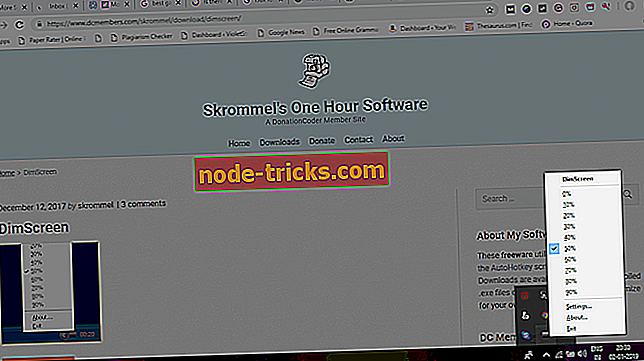
DimScreenは画面の明るさを簡単に変更するのに役立つコンパクトなプログラムです。 「Fn」などの2つのショートカットと2つの専用ファンクションキーを使用して、ラップトップで同じことを達成できます。
しかしデスクトップでは、そのようなキーは存在しないか機能しません。 これがアプリが助けになるところです。
その大きな利点の1つはそれがインストールされる必要がないということです。 ソフトウェアの実行可能ファイルは、任意のフォルダ、たとえば「ホームフォルダ」に格納できます。 ユーザーが通知オプションを右クリックすると、明るさの選択メニューが開きます。 それは10の異なるレベルを特徴とします。
そのうえ? アプリが自動的にメニューを照らすので、ユーザーはオプションを識別できます。 これは夜の間に特に目に優しいです。
キーボードショートカットはとても便利です、そしてこれらは設定オプションで調整することができます。 これらのショートカットはラップトップのファンクションキーに代わる完璧なものとして機能します。 とりわけ、このゲーム輝度ソフトウェアは、起動時に有効になる輝度レベルをユーザーが選択できるようにします。
価格:無料
- 3
ガンマパネル
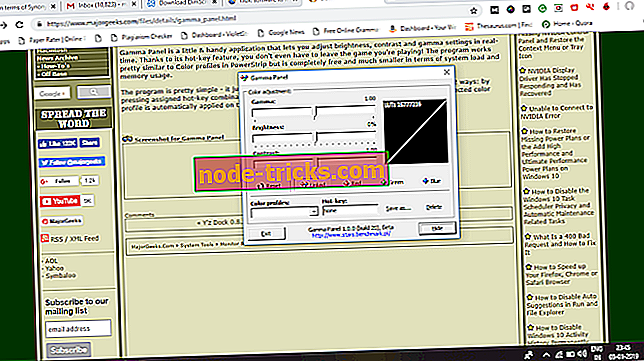
Gamma Panelは、明るさやその他の設定(コントラスト、ガンマ)をリアルタイムで設定できる、小さくて便利なプログラムです。 このゲームの明るさソフトウェアは、ユーザーがゲームを離れることなく設定を調整できるようにするホットキー機能を備えています。
このソフトウェアは、PowerStripのカラープロファイルとよく似ています。 しかし、このプログラムはシステムの負荷とメモリの使用量に関しては、絶対に無料であり、よりコンパクトです。
ソフトウェアの最良の部分は、それが簡単であるということです。つまり、それは単にタスクバーにかかってその機能を実行します。 割り当てられたホットキーの組み合わせをクリックするか、ポップアップメニューからエントリを選択することによって、プロファイルを2つの方法で適用できます。
最後に選択されたカラープロファイルは、次のプログラムが起動したときに自動的に適用されます。
価格:無料
- 4
F.lux
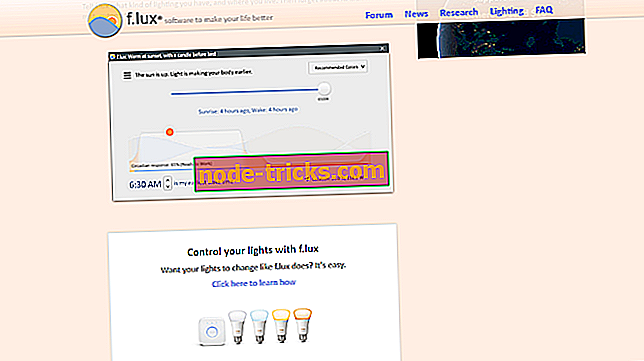
ゲーム愛好家でも仕事のために定期的にシステムを使用している誰かでも、誰もコンピュータ画面に目をくらまされたくありません。 コンピュータの画面は、日中目に優しいように設計されています。
暗くなるにつれて、室内の明るさに応じて明るさを調整する必要があります。
ここでf.luxがすることはそれがシステムのスクリーンの色が一日の時間に基づいて調整するのを助けるということです。 また、夜間は画面の色が暖かくなり、日中は日差しの影響を受けなくなります。
プログラムは、作業中にあなたの目をリラックスさせるのに役立ち、さらには画面の全体的な外観を引き立てます。
F.luxは、コンピュータの画面が夜間常に部屋の外観に合うようにします。 興味深いことに、それは日が沈むときスクリーンの色が室内灯と一致するように一致します。 何よりも、朝に戻って、スクリーンの色は日光に合っています。
価格:Windowsの場合は無料。 企業ライセンスは150ドルです。
- 5
デスクトップライター
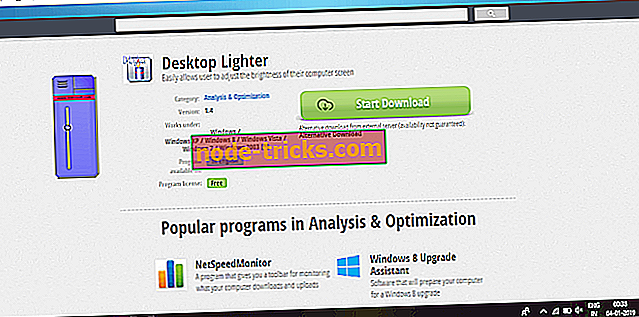
Desktop Lighterは、ユーザーが自分のコンピューターの画面の明るさを簡単に調整できるようにするソフトウェアです。 Windows用のこのゲームの明るさのソフトウェアは、低照度の環境で特に便利です。
また、画面が明るくなるにつれてユーザーの目に負担がかかる場合にも便利です。 さらに、大きなテキストブロックを読むときにも役立ちます。そうしないと、目にストレスがかかる可能性があります。
このソフトウェアの最良の部分は、それがもうコントロールパネルにアクセスする必要がないということです。 これは画面の明るさを手動で調整するのに役立ちます。 ユーザーはページの下部に配置されているツールバーのアイコンを識別できます。
ユーザーはこのアイコンをクリックしてサイドバーを表示するウィンドウを開くことができます。 ユーザーがする必要があるのは、バーを左側または右側にスライドさせることだけです。 これは画面の明るさを調整するのに役立ちます。
さらに、ユーザーはホットキーに従ってプログラムを動作させることができます。 あるいは、ユーザーはウィンドウ全体を拡大して読みやすくすることもできます。
価格:無料
ゲーム輝度ソフトウェアは、単にゲーム用に設計されているのではなく、コンピュータ画面の全体的な外観用に設計されています。
だから、あなたがゲームをしたり、単に日常の使用のためにスクリーンの明るさを調整したいかどうか、これらの5つのプログラムはすべての状況に最適です。
関連記事:
- コンピュータ関連の眼精疲労を軽減する7つの便利なツール
- Windows PC用の5つの最高のディスプレイカラーキャリブレーションソフトウェア
- 2019年の完璧なゲームプレイのための6つの最高のゲームモニター

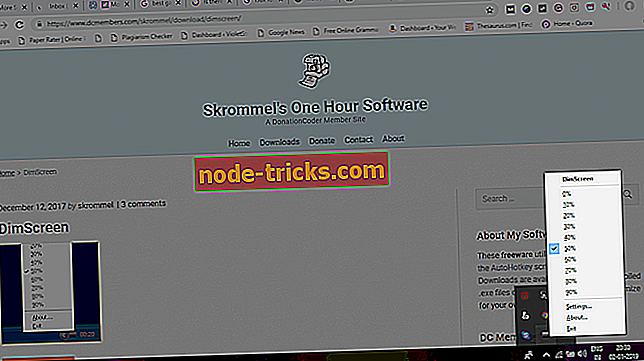
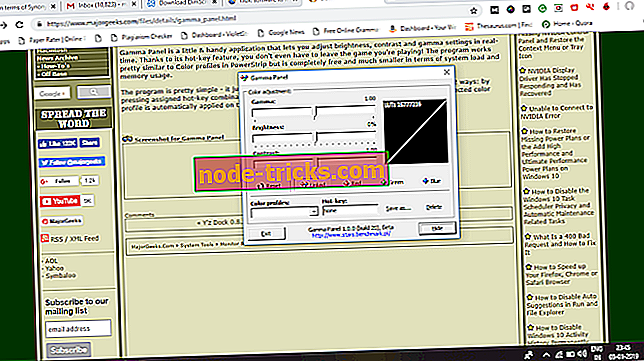
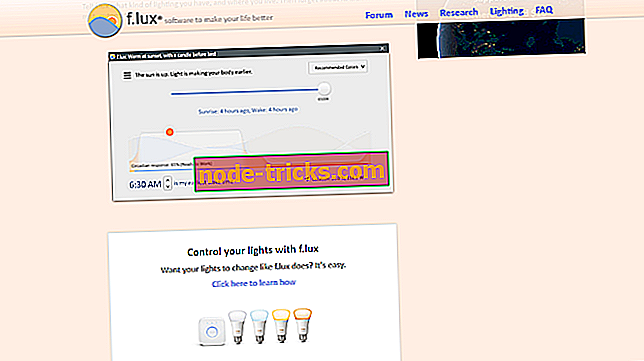
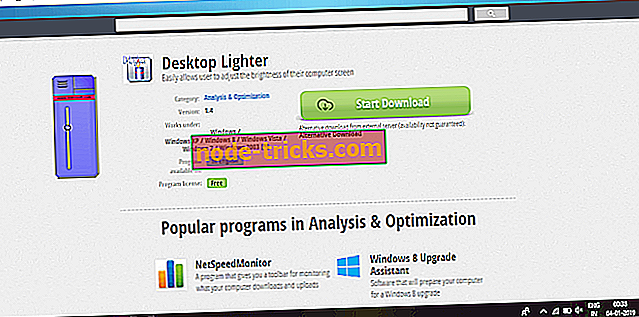
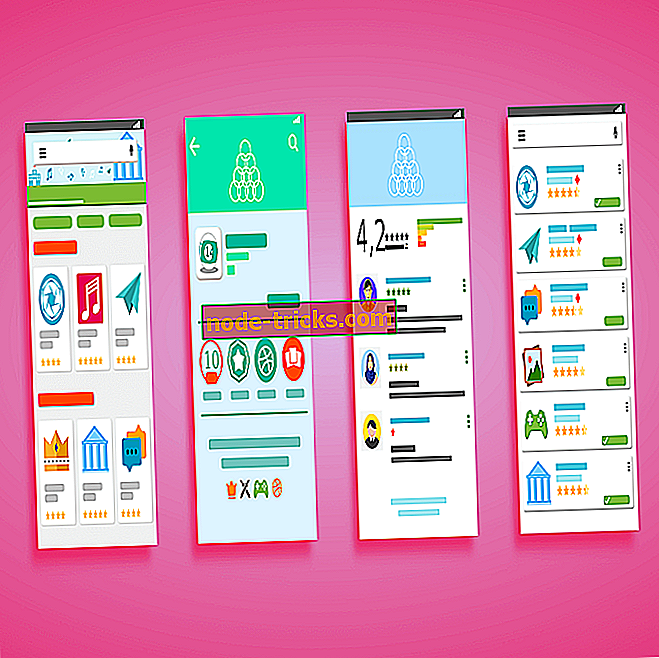
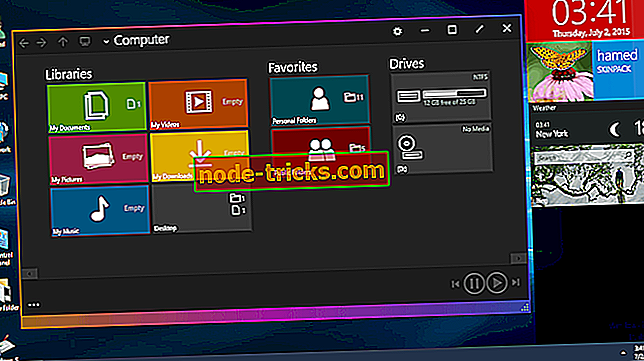
![[FIX] Wi-Fiが接続されているように見えるがインターネットが機能していない](https://node-tricks.com/img/fix/419/fix-wi-fi-appears-connected-internet-is-not-working-6.png)




